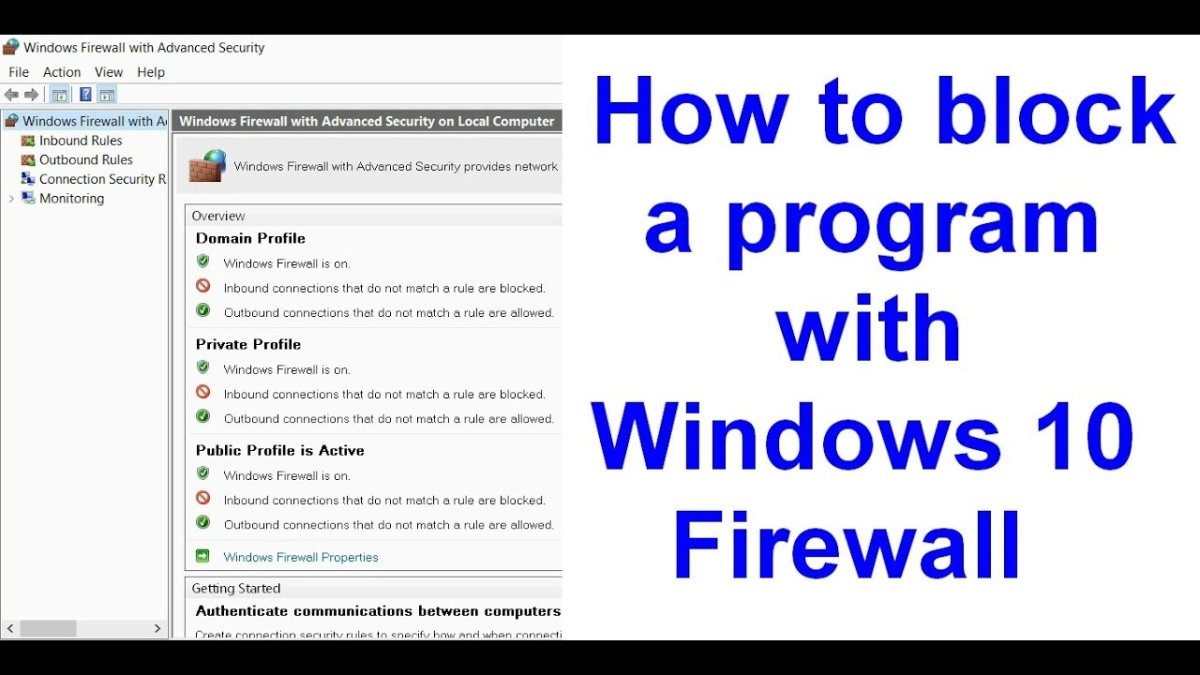
Cómo bloquear un programa en Windows 10 de firewall
¿Está buscando aprender a bloquear un programa en su firewall de Windows 10? No es difícil de hacer, y es una excelente manera de asegurarse de que su sistema permanezca seguro. Esta guía lo ayudará a comprender los pasos que debe tomar para bloquear adecuadamente los programas en su firewall. Para bloquear un programa en Windows 10 de firewall:
- Abra el Centro de seguridad de Windows Defender.
- Haga clic en Firewall y protección de red.
- Haga clic en el programa que desea bloquear.
- Haga clic en "Permitir una aplicación o función a través del firewall de Windows".
- Haga clic en "Cambiar la configuración".
- Desactivar el cuadro al lado del programa que desea bloquear.
- Haga clic en "Aceptar".

¿Cómo bloqueo un programa en mi firewall?
Bloquear un programa en Windows Firewall es una excelente manera de proteger su sistema del software malicioso, así como para garantizar que solo esté utilizando aplicaciones aprobadas. Bloquear un programa en Windows Firewall es fácil y solo requiere unos pocos pasos.
Para comenzar, abra el firewall de Windows buscandolo en el menú Inicio. Una vez que esté abierto, haga clic en el enlace "Configuración avanzada" en el lado izquierdo de la ventana. Esto abrirá el firewall de Windows con un cuadro de diálogo de seguridad avanzado. Desde aquí, seleccione la pestaña "Reglas entrantes" y luego haga clic en el botón "Nueva regla".
En el nuevo asistente de reglas de entrada, seleccione la opción "Programa" y haga clic en "Siguiente". En la ventana del programa, haga clic en el botón "Examinar" para localizar el programa que desea bloquear. Una vez que haya seleccionado el programa, haga clic en "Siguiente" y luego seleccione la opción "Bloquear la conexión". Esto bloqueará todos los intentos de conexión entrantes del programa seleccionado. Finalmente, haga clic en "Siguiente" y luego "finalice" para completar el proceso.
Una vez que haya bloqueado el programa, se agregará a la lista de reglas entrantes y ya no podrá conectarse a su sistema. Bloquear un programa en Windows Firewall es una excelente manera de proteger su sistema del software malicioso y mantener su sistema seguro.
¿Cómo bloqueo una aplicación en Windows Firewall?
Windows Firewall es una herramienta poderosa para proteger su computadora del software malicioso y el tráfico de red no solicitado. Es fácil bloquear una aplicación para acceder a Internet usando Windows Firewall. Aquí le mostramos cómo hacerlo:
1. Abra el firewall de Windows con una ventana de seguridad avanzada. Puede hacerlo yendo al panel de control> Sistema y seguridad> Firewall de Windows> Configuración avanzada.
2. En el menú izquierdo, seleccione Reglas de entrada.
3. Haga clic en el botón de nueva regla en la parte superior de la ventana.
4. Seleccione el programa en la ventana Tipo de regla, luego haga clic en Siguiente.
5. En la ventana del programa, seleccione la aplicación que desea bloquear, luego haga clic en Siguiente.
6. En la ventana de acción, seleccione bloquear la conexión, luego haga clic en Siguiente.
7. En la ventana de perfil, deje todas las casillas marcadas y haga clic en Siguiente.
8. En la ventana Nombre, escriba un nombre para la regla y haga clic en Finalizar.
¡Ya terminaste! La aplicación que seleccionó ahora está bloqueada para acceder a Internet. La regla permanecerá vigente hasta que la elimine.
¿Cómo bloqueo un programa para acceder?
Para bloquear un programa para acceder a Internet, puede usar Windows Firewall. Windows Firewall es una utilidad incorporada en Windows 10 que ayuda a proteger su computadora del tráfico de red entrante y saliente. Para usarlo, siga estos pasos:
- Abra el menú de inicio de Windows y escriba "Firewall de Windows". Haga clic en el resultado superior para abrir la aplicación.
- Haga clic en el enlace "Configuración avanzada" en el lado izquierdo de la ventana.
- Haga clic en el enlace "Reglas entrantes".
- Haga clic en el enlace "Nueva regla".
- Seleccione la opción "Programa".
- Haga clic en el botón "Explorar" y seleccione el programa que desea bloquear.
- Seleccione la opción "Bloquear la conexión".
- Haga clic en el botón "Siguiente".
- Seleccione las redes de las que desea que se bloquee el programa.
- Haga clic en el botón "Siguiente".
- Dé un nombre a la regla y haga clic en el botón "Finalizar".
El programa que seleccionó ahora se bloqueará para acceder a Internet. Es importante tener en cuenta que esto solo impedirá que el programa acceda a Internet. No evitará que el programa se ejecute en su computadora. Para bloquear completamente un programa, deberá usar un software o hardware adicional.
¿Cómo bloqueo una aplicación para acceder a Internet Windows 10?
El bloqueo de una aplicación para acceder a Internet en Windows 10 se puede hacer siguiendo estos pasos:
- Abra el menú Inicio de Windows y busque "Firewall de defensor de Windows".
- Haga clic en la opción "Permitir una aplicación o característica a través del firewall de Windows Defender" en la lista.
- Haga clic en el botón "Cambiar configuración" en la parte superior derecha de la ventana.
- Encuentre la aplicación que desea bloquear en la lista y seleccione.
- Alternar los interruptores "privados" y "público" a "OFF".
- Haga clic en el botón "Aceptar" para guardar los cambios.
Esto bloqueará la aplicación elegida para acceder a Internet en su dispositivo Windows 10. Windows Defender Firewall es una característica de seguridad de Windows 10 que proporciona una capa adicional de protección contra la actividad maliciosa de Internet. Se recomienda que los usuarios permitan al firewall de Windows Defender para proteger su computadora de aplicaciones no deseadas y actividades maliciosas.
Cómo bloquear el programa en Windows 7 de firewall
Bloquear un programa del firewall de Windows en Windows 10 es un proceso simple que puede ayudar a mantener su computadora segura del software malicioso y las conexiones entrantes no deseadas. Para bloquear un programa en el firewall de Windows, deberá acceder al panel de control, abrir el firewall de Windows, seleccionar configuraciones avanzadas y luego elegir el programa que desea bloquear.
Para comenzar, abra el panel de control escribiendo "Panel de control" en el cuadro de búsqueda de la barra de tareas de Windows 10. En el panel de control, abra la opción "Sistema y seguridad" y seleccione "Firewall de Windows".
En la ventana del firewall de Windows, seleccione la opción "Configuración avanzada" en el lado izquierdo de la ventana. Esto abrirá la ventana de configuración avanzada. En esta ventana, verá las opciones de "reglas entrantes" y "reglas salientes". Seleccione la opción "Reglas entrantes", que abrirá una lista de reglas entrantes.
Desplácese a través de la lista de reglas hasta que encuentre el programa que desea bloquear. Si no está seguro del nombre del programa, puede seleccionar la opción "Buscar programas" en la esquina superior derecha de la ventana. Una vez que haya encontrado el programa, seleccione y haga clic en "Bloquear la conexión".
Ahora ha bloqueado con éxito el programa desde el firewall de Windows en Windows 10. Para verificar que el programa esté bloqueado, puede verificar el estado del programa en la ventana "Reglas entrantes". Si el programa está bloqueado, el estado debe mostrar "bloqueado". Luego puede cerrar la ventana del firewall de Windows.
Cómo bloquear el programa en Windows 11 de firewall
Windows 10 tiene un firewall incorporado que se puede usar para proteger su computadora de los ataques maliciosos. El firewall también se puede usar para bloquear los programas de ejecución en su sistema, lo que puede ser útil si no desea que ciertos programas se ejecuten. Aquí hay una guía rápida sobre cómo bloquear un programa en Windows 10 de firewall.
Primero, abra el panel de control presionando la tecla Windows y escribiendo en "Panel de control". Una vez que el panel de control esté abierto, seleccione "Sistema y seguridad" y luego "Firewall de Windows".
A continuación, seleccione "Permitir una aplicación o característica a través del firewall de Windows" en el lado izquierdo de la ventana. Esto abrirá una lista de todos los programas que pueden pasar por el firewall. Desplácese hacia abajo hasta que encuentre el programa que desea bloquear, luego haga clic en la casilla de verificación al lado para desmarcarlo. Esto impedirá que el programa acceda a Internet o su computadora.
Finalmente, haga clic en "Aceptar" para guardar sus cambios. El programa ahora se bloqueará para acceder a su computadora o Internet. Si alguna vez necesita desbloquear el programa, simplemente repita los pasos anteriores y verifique la casilla de verificación junto al programa para permitirle acceso nuevamente.
Cómo bloquear un programa en Firewall para acceder a Internet Windows 10
Windows 10 proporciona a los usuarios la capacidad de bloquear aplicaciones específicas para acceder a Internet. Bloquear un programa en el firewall es un proceso fácil que se puede hacer en unos pocos pasos.
Para bloquear un programa en Windows 10 Firewall:
- Acceda al panel de control. Seleccione la opción "Sistema y seguridad", que abrirá una nueva ventana.
- Haga clic en el enlace "Windows Defender Firewall". Esto abrirá la ventana de firewall de defensa de Windows.
- Haga clic en "Permitir una aplicación o característica a través del firewall de Windows Defender". Esto abrirá la ventana "Aplicaciones y características permitidas".
- Haga clic en el botón "Cambiar Configuración". Esto abrirá la ventana "Configuración de firewall de Windows".
- Encuentre el programa que desea bloquear y haga clic en la casilla de verificación para desmarcarlo. Esto deshabilitará el programa para acceder a Internet.
- Haga clic en "Aceptar" para guardar la configuración. Esto impedirá que el programa acceda a Internet.
También es posible bloquear un programa para acceder a Internet a través del símbolo del sistema de Windows. Para hacer esto, abra la ventana del símbolo del sistema y escriba "Netsh AdvfireWall Firewall Agregar nombre de regla = blockprogram protocol = tcp dir = out action = block programa = rath-to-programa". Reemplace la "ruta al programa" con la ruta al programa que desea bloquear. Esto impedirá que el programa acceda a Internet.
Cómo permitir programas a través de Windows 10 de firewall
Los firewalls son herramientas importantes para proteger su computadora de software malicioso, virus y piratas informáticos. Windows 10 viene con un firewall incorporado, que puede usar para bloquear ciertos programas para acceder a Internet. Bloquear un programa en el firewall de Windows 10 es un proceso bastante simple, y se puede hacer en solo unos pocos pasos.
Para bloquear un programa en el firewall de Windows 10, primero abra el Centro de seguridad de Windows Defender presionando la tecla Windows y escribiendo "Windows Defender Security Center". Luego haga clic en "Firewall y protección de red". A continuación, haga clic en "Configuración avanzada" en el panel de la izquierda.
En "Configuración avanzada", haga clic en "Reglas entrantes" en el panel izquierdo. Luego, haga clic en "nueva regla" en el lado derecho. Se abrirá una nueva ventana donde puede ingresar la ruta exacta del programa que desea bloquear. También puede ingresar el nombre del programa en lugar de la ruta. Una vez que haya seleccionado el programa, seleccione la opción "Bloquear la conexión" y haga clic en "Siguiente". Finalmente, marque las casillas al lado de los perfiles a los que desea que se aplique la regla.
Una vez que haya creado la regla, aparecerá en la lista de reglas entrantes y se aplicará de inmediato. Para eliminar la regla, simplemente seleccione y haga clic en "Eliminar". Bloquear un programa en el firewall de Windows 10 es una excelente manera de proteger su computadora de software malicioso, virus y piratas informáticos.
Cómo bloquear Windows 10 de firewall
Si está utilizando Windows 10 y desea bloquear un programa para acceder a Internet, puede hacerlo utilizando el firewall de Windows. Windows Firewall es el firewall basado en software del sistema operativo que se puede utilizar para evitar que los programas no deseados o maliciosos se comuniquen con la red o Internet. Aquí le mostramos cómo bloquear un programa en Windows 10 de firewall:
- Abra el firewall de Windows. Esto se puede hacer comenzar, escribiendo "firewall" y seleccionando la opción "Firewall de defensa de Windows".
- Haga clic en "Configuración avanzada". Esto abrirá el firewall de Windows con seguridad avanzada.
- Haga clic en "Reglas entrantes" en el panel izquierdo y luego haga clic en "Nueva regla ...".
- Seleccione la opción "Programa" y haga clic en "Siguiente".
- Elija el programa que desea bloquear en la lista de programas y haga clic en "Siguiente".
- Seleccione "Bloquear la conexión" y haga clic en "Siguiente".
- Elija el tipo de red que desea que se bloquee el programa, luego haga clic en "Siguiente".
- Dé a la regla un nombre y una descripción, y luego haga clic en "Finalizar".
Una vez que haya creado la regla, el programa se bloqueará para acceder a Internet. Es posible que deba reiniciar su computadora para que los cambios entren en vigencia. También puede ver la regla y editarla si es necesario. Para hacer esto, vaya a Windows Firewall, Configuración avanzada, reglas entrantes, haga clic con el botón derecho en la regla, luego seleccione "Propiedades".
Cómo bloquear un programa en Firewall Windows 8
Windows 10 Firewall proporciona a los usuarios la capacidad de bloquear ciertos programas y aplicaciones para acceder a Internet. Esto se puede hacer creando reglas en la configuración de seguridad avanzada. Para bloquear un programa en el firewall de Windows 10, siga estos pasos:
1. Abra el menú de inicio y escriba "firewall" en la barra de búsqueda. Seleccione la opción "Windows Defender Firewall" de la lista de resultados.
2. Desde la barra lateral izquierda, seleccione "Configuración avanzada".
3. Desde la ventana de configuración avanzada, seleccione "Reglas de salida" de la barra lateral izquierda.
4. Haga clic en "nueva regla" desde la barra lateral derecha.
5. Desde la nueva ventana del asistente de reglas de salida, seleccione "Programa" de la lista de opciones, luego haga clic en "Siguiente".
6. Haga clic en el botón "Examinar" y seleccione el programa que desea bloquear.
7. Haga clic en "Siguiente" y luego seleccione "Bloquear la conexión" de la lista de opciones.
8. Haga clic en "Siguiente" nuevamente y luego seleccione "Cualquiera" para aplicar el bloque a todas las redes.
9. Haga clic en "Siguiente" y luego dale un nombre a la regla, luego haga clic en "Finalizar".
10. El programa ahora se bloqueará para acceder a Internet.
Una vez que haya bloqueado un programa para acceder a Internet, siempre puede desbloquearlo seleccionando la regla de la lista de reglas de salida, luego haga clic en "Editar regla" en la barra lateral derecha y luego seleccionando "Permitir la conexión" de la lista de opciones .
Bloquee el programa en su firewall y agregue las siguientes líneas
Bloquear un programa en su firewall es una tarea importante si desea asegurarse de que su computadora esté a salvo del software malicioso. Windows 10 ofrece un firewall incorporado que puede ayudar a proteger su computadora del acceso no autorizado. Para bloquear un programa en su firewall, deberá realizar algunos cambios en la configuración del firewall de Windows. Aquí le mostramos cómo hacerlo.
- Abra el menú Inicio y seleccione Configuración.
- Haga clic en el icono de actualización y seguridad y seleccione Windows Defender Firewall en el menú izquierdo.
- Haga clic en el enlace de configuración avanzada en el lado derecho de la ventana.
- Seleccione reglas de entrada en el menú izquierdo.
- Haga clic en el botón de nueva regla en el lado derecho de la ventana.
- Seleccione el programa de la lista de tipos de reglas y haga clic en Siguiente.
- Seleccione el programa que desea bloquear y haga clic en Siguiente.
- Seleccione Bloquear la conexión y haga clic en Siguiente.
- Seleccione los perfiles a los que desea aplicar la regla y haga clic en Siguiente.
- Dé un nombre a la regla y haga clic en Finalizar.
Una vez que se cree la regla, el programa que bloqueó ya no podrá conectarse a Internet. También puede crear reglas para direcciones y puertos IP específicos si desea bloquear tipos de tráfico más específicos. El firewall de Windows también le permite crear reglas para el tráfico saliente si desea restringir a qué programas pueden acceder a Internet. También puede crear reglas para permitir programas específicos para acceder a Internet.
Acceso a Internet de bloque de firewall de Windows
Windows Firewall se puede usar para bloquear el acceso a ciertos programas o sitios web en su computadora. Esta es una excelente manera de garantizar que solo se usen sitios web y aplicaciones aprobados y de mantener su computadora a salvo de actividades maliciosas. En esta guía, le mostraremos cómo bloquear un programa en el firewall de Windows 10.
Para comenzar, abra el panel de control y haga clic en el enlace "Sistema y Seguridad". En la sección de seguridad, haga clic en el enlace "Firewall de Windows". Esto abrirá la ventana de firewall de Windows. En el lado izquierdo de la ventana, haga clic en el enlace "Configuración avanzada". Esto abrirá el firewall de Windows con una ventana de seguridad avanzada.
En el lado izquierdo de la ventana, seleccione el enlace "Reglas de salida". Esto abrirá la lista de reglas de salida para el firewall. Haga clic en la opción "Nueva regla" en el lado derecho de la ventana. Esto abrirá la nueva ventana del asistente de reglas salientes. Seleccione la opción "Programa" y haga clic en "Siguiente".
En la siguiente pantalla, seleccione el programa que desea bloquear y haga clic en "Siguiente". En la pantalla siguiente, seleccione la opción "Bloquear la conexión" y haga clic en "Siguiente". En la última pantalla, seleccione las opciones que desee y haga clic en "Finalizar". Esto agregará la regla al firewall de Windows y el programa se bloqueará.
También puede agregar reglas para bloquear sitios web específicos. Para hacer esto, seleccione la opción "Sitio web" en la ventana "Nuevo asistente de reglas de salida" y seleccione el sitio web que desea bloquear. Esto agregará la regla al firewall de Windows y el sitio web será bloqueado.
Cómo bloquear cualquier aplicación desde Windows 10 Firewall
Bloquear un programa en Firewall Windows 10 es un paso esencial para garantizar que su computadora permanezca segura de cualquier ataque malicioso. Al bloquear los programas, puede evitar que los piratas informáticos exploten su computadora o obtengan acceso a su sistema. Esto no solo mantendrá su computadora segura, sino que también lo ayudará a evitar interrupciones o daños innecesarios en su computadora. Con la ayuda de las instrucciones proporcionadas en este artículo, ahora debería poder proteger su computadora de cualquier actividad maliciosa.




